ホームページを公開しよう
Apacheをインストール
WebブラウザからPS Linuxにアクセスしてホームページが表示できるようにするためには,http(Web)サーバを稼動させる必要がある。ここでは,インターネットでデファクトスタンダードとなっている「Apache」を使おう。理由は多くの資料が揃っており,ネット上でも参考文献が多数あるからだ。
まずは,最新版のソースファイルをダウンロードする。Apacheの公式サイトを見て,最新リリースを確認してWgetでダウンロードすればよい。
自分が日ごろログインする一般ユーザーのホームディレクトリでは,ワークディレクトリを作りその中で作業するとよいだろう。ここでは例として「work」という名称で作成した。
ちなみに,「/usr/local/src/」下で作業するのも一般的だ。
$ cd
$ mkdir work
2001年7月11日現在,オフィシャルリリースのApacheは1.3.20が最新だ。
ソースをダウンロードするには,前述したWgetを使おう。Windows上でホームページを表示させて,写真のようにリンク上で「右クリック」→「ショートカットのコピー」を選択する。次に,telnetのプロンプト上にカーソルを移し「右クリック」すればよい。リンク先のファイル名を含めてペーストされ,「Enter」キーを押せばカレントディレクトリにダウンロードされる。
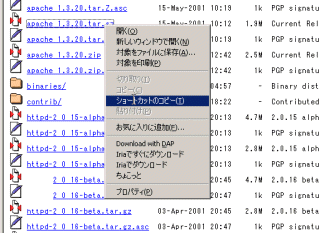
ダウンロードしたファイルのリンク上で,右クリック→「ショートカットのコピー」を選ぶ

telnet上では,プロンプトで「wget 」まで入力して「右クリックをすればよい。写真のように上でコピーしたURLがペーストされる
$ cd
$ cd work
$ wget http://httpd.apache.org/dist/httpd/apache_1.3.20.tar.gz
$ tar zxfv apache_1.3.20.tar.gz
$ cd apache_1.3.20
$ ./configure
# make;make install
上記のコンパイルからメイク,インストールは,最もシンプルにApacheを稼動させる構築例だ。通常は,「./configure」に続きさまざまなパラメータを付加させて拡張機能をサポートさせる。今回はこれらの機能を省き,容易に構築できる手段を例に挙げた。
次に,Apacheの動作を左右させる設定ファイルを編集しよう。
# vi /usr/local/apache/conf/httpd.conf
1. サーバ名を設定する
この名称が設定されていないと,Apacheの起動時にエラーが表示される。最低限の編集個所はここ1つだ。
Port 80
User nobody
Group nobody
ServerAdmin root@galaxies.jp
ServerName yoshi.sytes.net
2. ドキュメントルートディレクトリを確認する
通常,Apacheをソースコンパイルしてインストールすると「/usr/local/apache/htdocs/」以下がホームページのトップ階層になる。この状態では,一般ユーザーでログインしてメンテするには不便だ。「Apache起動後のテストページはどこにある?」Tipsを参考にして,自分のログインするホームディレクトリ下にシンボリックリンクすれば,使い勝手がよくなるだろう。
DocumentRoot "/usr/local/apache/htdocs"
3. ホスト名を確認
DNS(named)の起動条件にも関わるが,ホスト名が設定されていないと起動時にエラーとなる可能性がある。次のように編集をしてホスト名を設定しておこう。
# vi /etc/hosts
127.0.0.1yoshi.sytes.net
以上の設定後,次のように指定すればApacheがデーモンとして起動(メモリ上に常駐)する。
# /usr/local/apache/bin/apachectl start
起動後に,httpd.confを編集して設定変更した場合には次のようにApacheを再起動させよう。
# /usr/local/apache/bin/apachectl restart
